Veja algumas dicas para descobrir facilmente se alguém está conectado à sua rede Wi-Fi. Confira como acessar a lista de dispositivos conectados à sua rede Wi-Fi do seu roteador D-Link, Xiaomi, Intelbras e outros.
Atualmente, vários dispositivos usam o Wi-Fi para se conectarem com internet. A lista de dispositivos conectados pode ter notebooks, celulares, tablets, smart TVs, assistentes virtuais (Alexa e Google Assistente), consoles de jogos, impressoras e outros. Sabendo disso, é necessário verificar qual dispositivo conectado na sua rede Wi-Fi pertence a você ou não.
Como acessar a página do seu roteador?
A maioria dos roteadores oferecem uma maneira bem simples para visualizar quais dispositivos que estão conectados atualmente á sua rede. Melhor maneira para acessar a página do roteador é descobrir o seu número de IP. Se não tiver certeza do endereço IP, você pode procurar o endereço IP do gateway do seu computador ou acessando o Painel de Controle e selecionando a opção “Dispositivos e Impressoras“. Você também pode executar o comando ipconfig / all no prompt de comando. Veja as instruções logo abaixo:
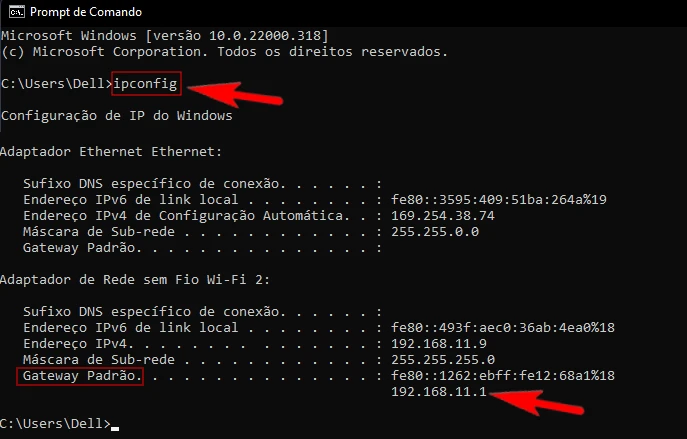
Em seguida, digite o endereço IP encontrado na barra de endereço do seu navegador da web e pressione Enter. Isso lhe dará acesso a tela de login do seu roteador.

Caso contrário, verifique a documentação do seu roteador ou na etiqueta. É possível também pesquisar pelo número do modelo do roteador na internet para descobrir como acessar o painel.

Se você não definiu uma senha personalizada, pode ser necessário descobrir qual é a senha padrão do modelo do seu roteador.
Como visualizar a lista de dispositivos conectados na sua rede Wi-Fi?
Para acessar lista de dispositivos conectados nos roteadores D-Link, basta clicar em “Status” e, em seguida, clicar em “Tabela de clientes ativos” localizado no menu lateral. Feito isso, observe na lista logo abaixo se há alguma conexão suspeita. Para testar, desconecte ou desligue todos os dispositivos da sua rede Wi-Fi ou via cabo e depois clique em “Atualizar“. Se estiver tudo ok, nenhum dispositivo será visível no campo da lista.

Caso conste algum dispositivo na lista, você poderá bloqueá-lo pelo Endereço Mac. Basta copiar o número e realizar o bloqueio seguindo as instruções deste tutorial. É possível também visualizar quais aparelhos estão conectados no roteador Xiaomi, basta ir em “Status do sistema” e clicar em “Dispositivos“.

Para visualizar quais dispositivos estão conectados no seu roteador Intelbras, vá para tela de “Status” para verificar o número de dispositivos conectados, consumo de download/upload em tempo real e as informações do sistema. Acessando o menu de Controle parental do seu roteador Intelbras, você poderá gerenciar os dispositivos que estão conectados à sua rede, podendo bloquear ou liberar certos conteúdos.
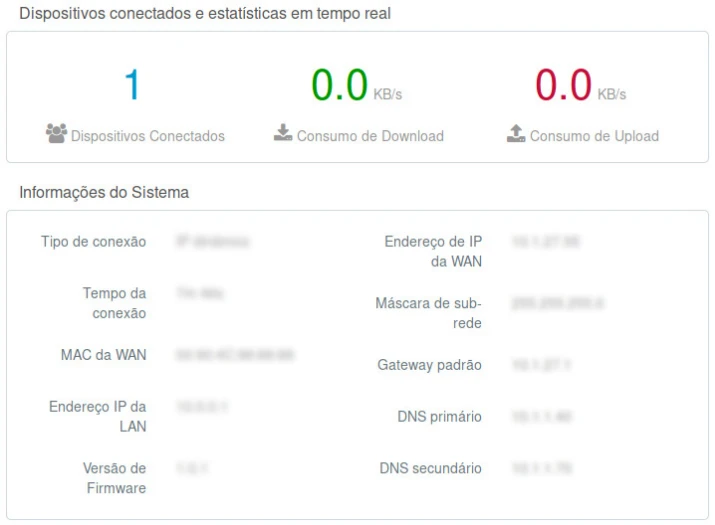
Na maioria dos roteadores Linksys, você deve ir em Status, Rede local e clicar em Tabela de clientes DHCP. Já nos roteadores Comcast Xfinity, você encontrará esta lista em Dispositivos conectados localizado na barra lateral.
Tenha em mente, que muitos roteadores fornecem somente uma lista de dispositivos conectados via DHCP. Isso significa que, se um dispositivo for configurado com uma configuração de IP estático, ele não aparecerá na lista. Quando você abrir a lista, geralmente verá informações semelhantes em todos os roteadores. A interface provavelmente mostra uma tabela com uma lista de dispositivos conectados, seus “nomes de host” na rede e seus endereços MAC.
Em caso de dúvida, você sempre pode comparar o endereço MAC visto nesta página (ou o endereço IP exibido) com o Endereço MAC do celular ou Computador que você está usando para verificar qual dispositivo é qual.
